Visual Studio安装程序中的背景图绿帽子摊上事了?
Posted KG_181
tags:
篇首语:本文由小常识网(cha138.com)小编为大家整理,主要介绍了Visual Studio安装程序中的背景图绿帽子摊上事了?相关的知识,希望对你有一定的参考价值。
评论中有人支持这位BUG提出者,事实上, @EdiWang这位哥们只是向微软提建议,不知道为啥传回国内就变成提BUG了,一位名为 AnduinXue的哥们表示:
我发现大多数评论非常消极。难道你还不明白@Edi Wang只是向Visual Studio团队提出建议吗?而不是决定。关于问题本身,是微软考虑并接受了它。对于Microsoft而言,任何反馈意味着对国际产品的贡献。任何建议都应予以考虑。然而,这个被接受了。也许看起来很荒谬但对微软来说确实有意义。所以停止毫无意义的争论。贡献总是积极的,这个没有任何问题。
然而,也有很多人认为 @EdiWang这个哥们太过于敏感了,例如,一位名为 EvgenijVrublevskij的哥们表示:
很多俄罗斯人认为蓝色不适合成年人(因为它与同性恋有关),让我们改变图片上布料的颜色。让它们变成灰色。
一位名为 Timmy的哥们貌似非常激动,在多个留言下发表评论,他说:
我对改变感到非常不舒服。请切换回精神/精力充沛的形象!
让我说,一张welcome image而已嘛!
在座的各位,你们怎么看?
加入我的星球,和众多大牛一起切磋技术[推荐一个技术圈子,Java技能提升就靠它了](()。
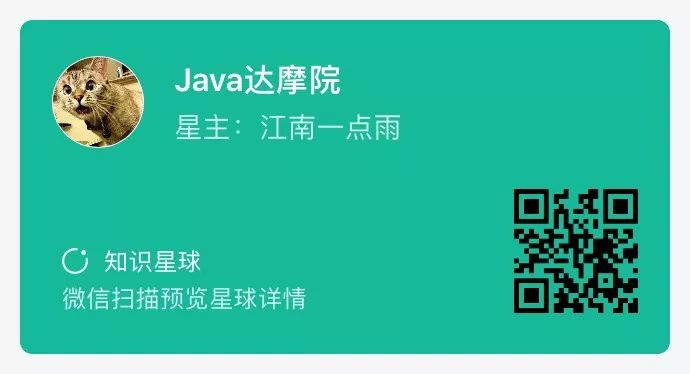
▼往期 《一线大厂Java面试题解析+后端开发学习笔记+最新架构讲解视频+实战项目源码讲义》无偿开源 威信搜索公众号【编程进阶路】 精彩回顾▼ [2019新年福利,新书免费送!](() [Docker教程](() [Redis教程](() [SpringCloud教程](() [Git教程](() [MongoDB教程](() [SpringBoot+Vue前后端分离开源项目-微人事](() [SpringBoot+Vue前后端分离开源项目-V部落](()
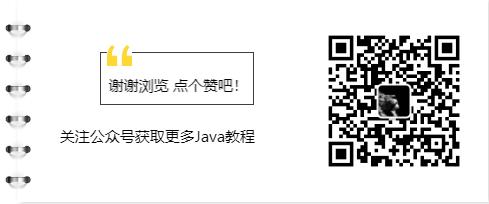
Visual Studio 2017 设置透明背景图
一.前言
给大家分享一下,如何为VS2017设置透明背景图。下面是一张设置前和设置后的图片。
设置前:
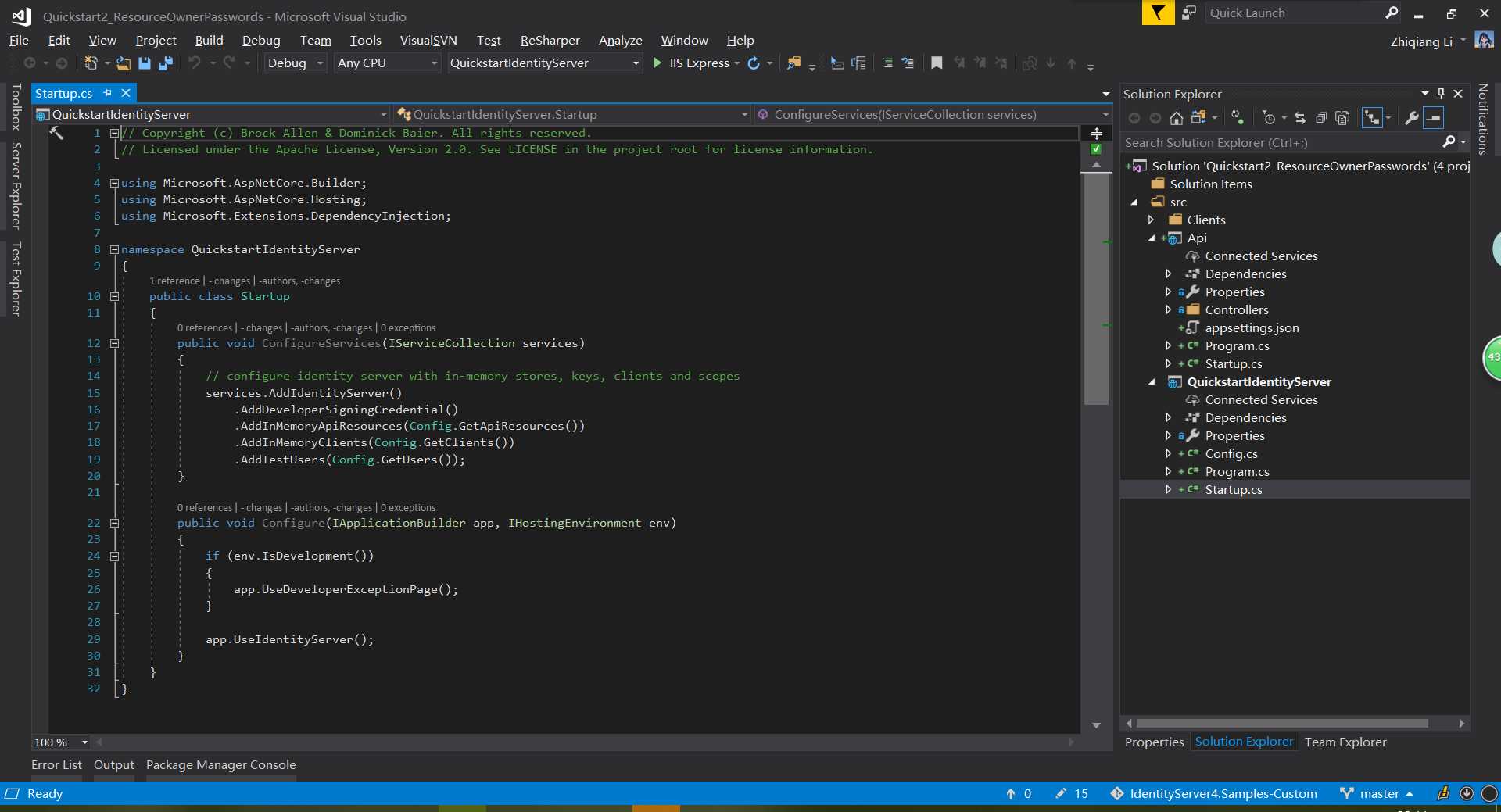
设置后:

二.设置背景图片的扩展程序
我们打开VS的扩展安装界面:【工具】->【扩展和更新】->【联机】,输入 “Background”,可以看到有两个搜索结果:“ClaudiaIDE”以及“Colorful-IDE”,ClaudiaIDE 它的更新日期为2017.8,而 Colorful-IDE 的更新日期为 2017.1 所以我选择了 ClaudiaIDE(最近更新原则,瞎扯淡)。
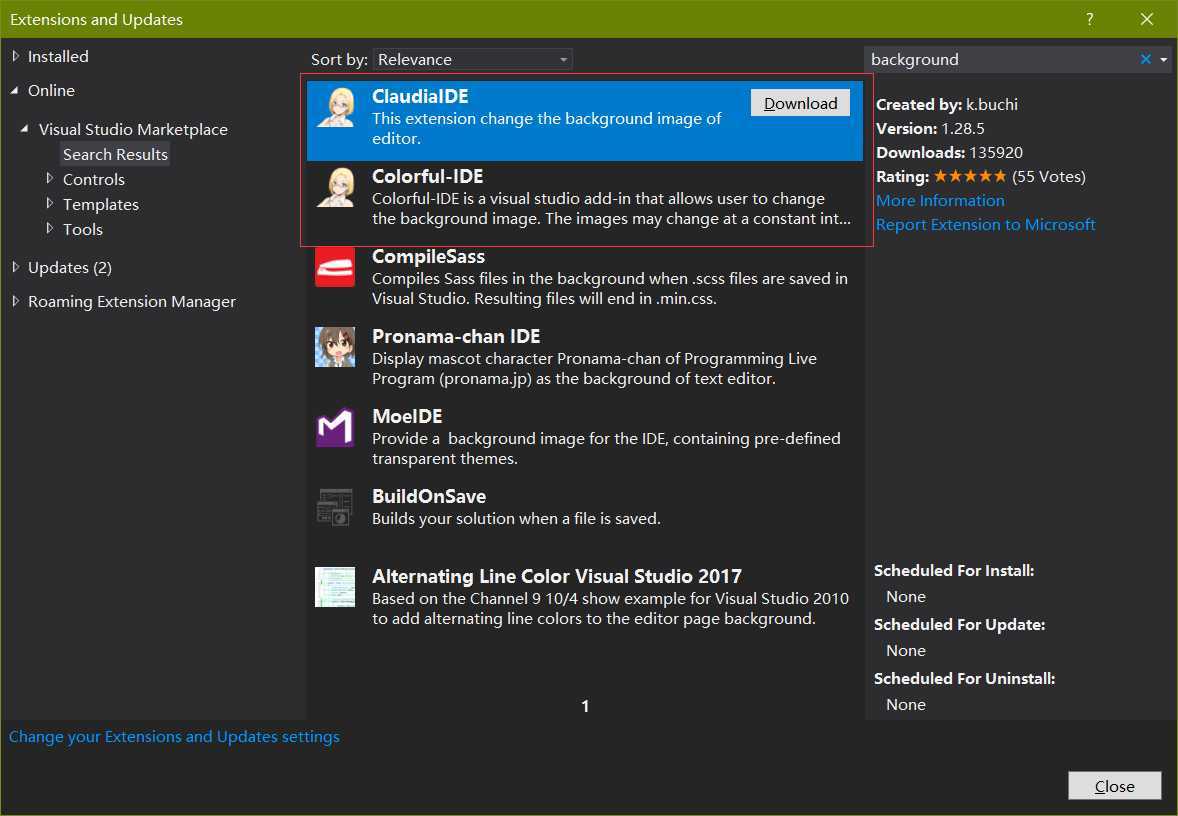
安装好扩展程序之后,我们需要对其进行设置:
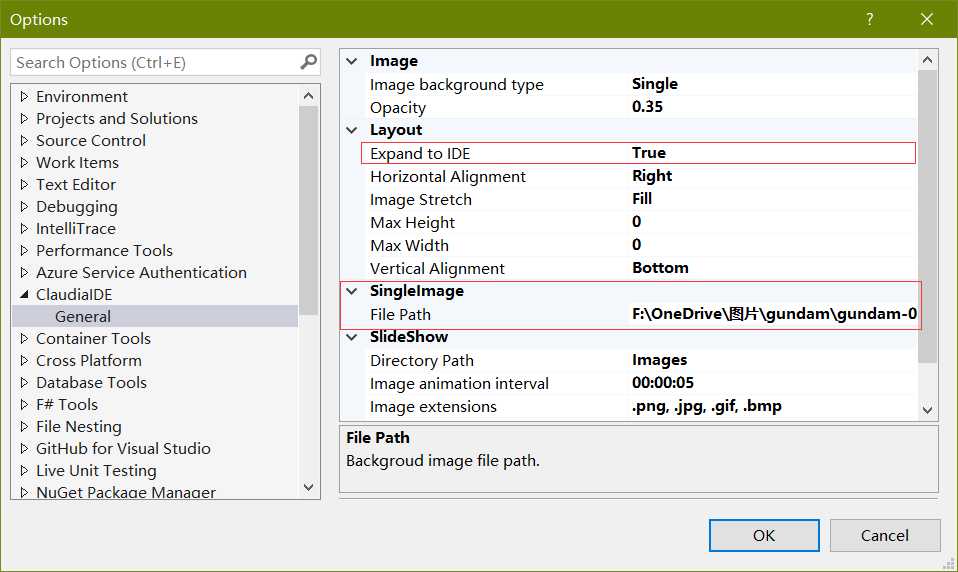
主要设置两个属性,File Path 为背景图片路径,Expand to IED 设置为 True。然后看一下效果,发现很难看,别急,还有一一步设置:
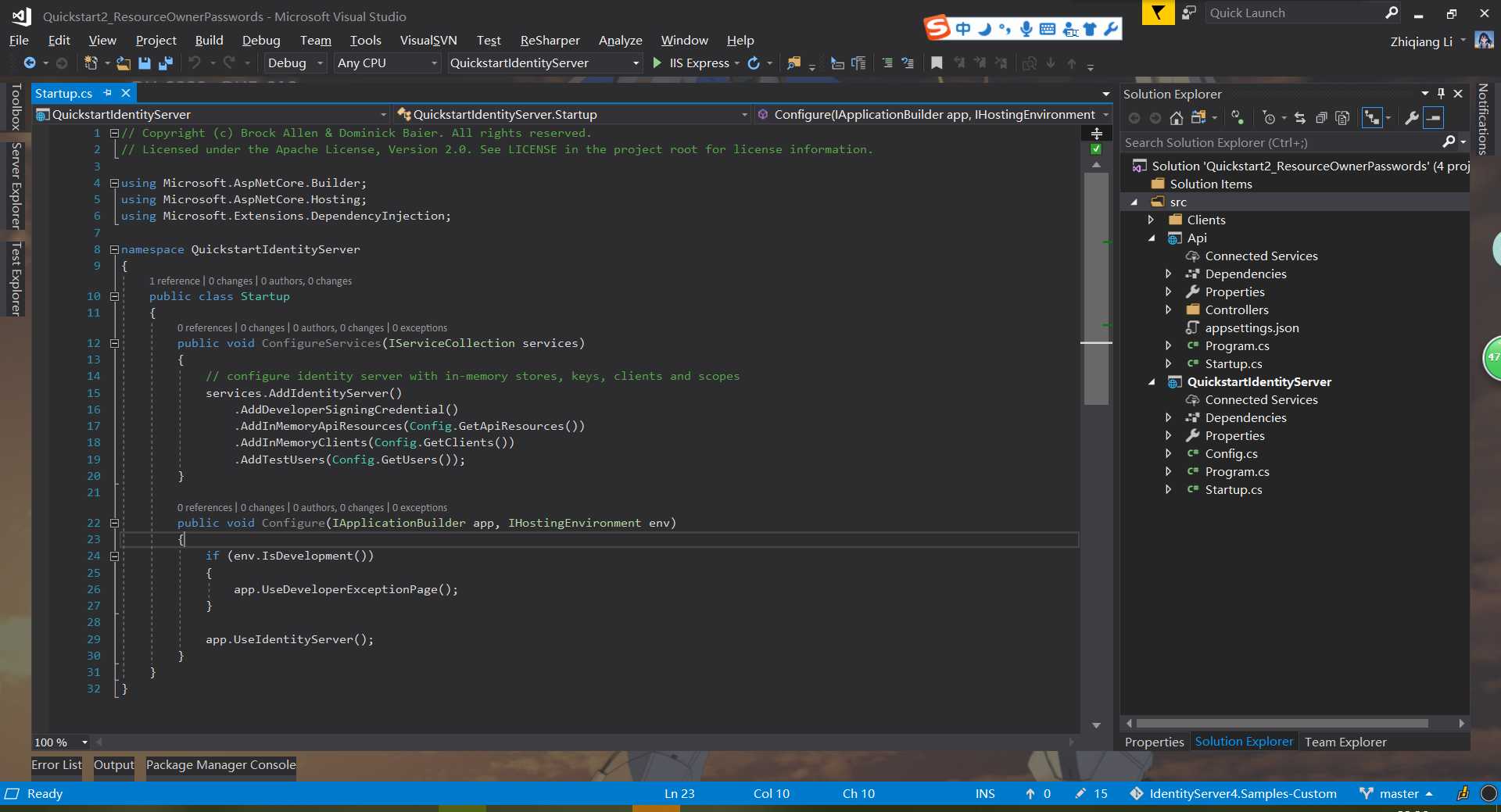
三.编辑主题
首先,我们在扩展程序列表搜索“Color Theme Editor for Visual Studio 2017 ”,并安装:
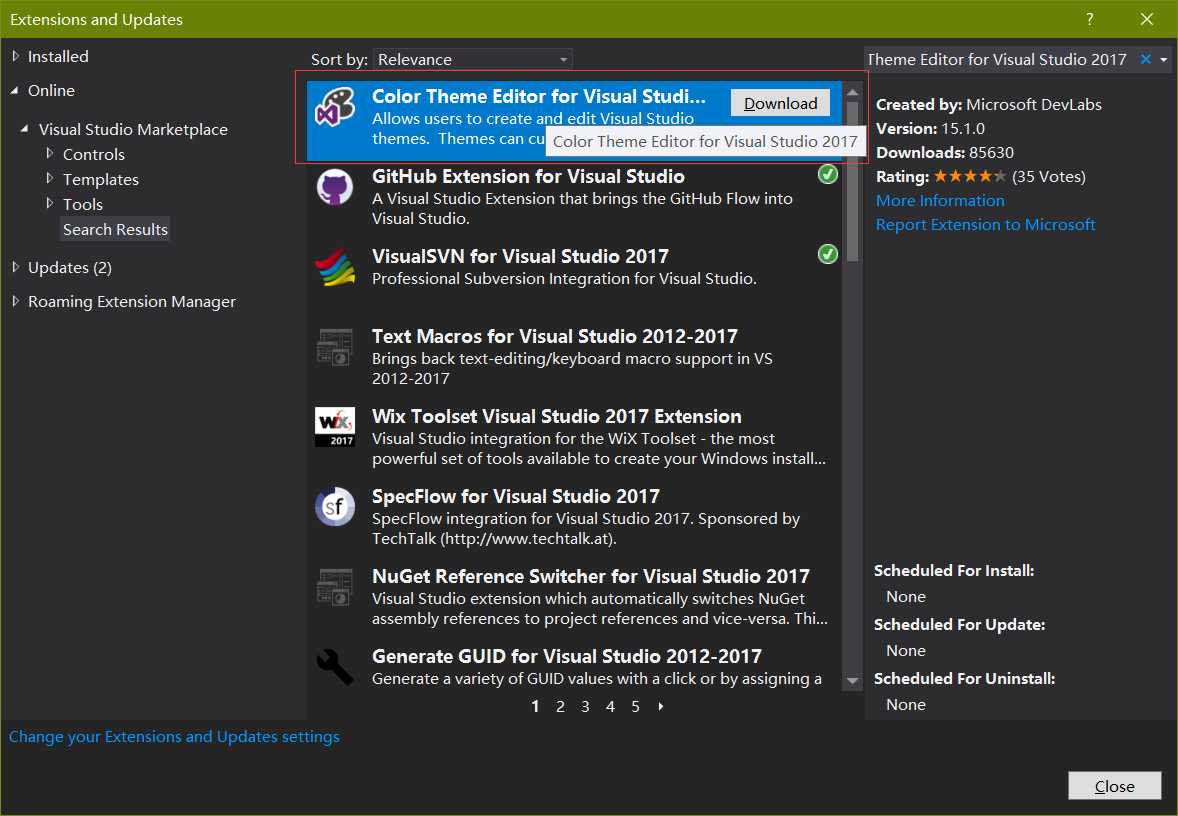
安装完成以后,重新进入VS便会看到这个界面,如果关闭了可以通过 【工具】->【 Customsize Colors】 重新进入:
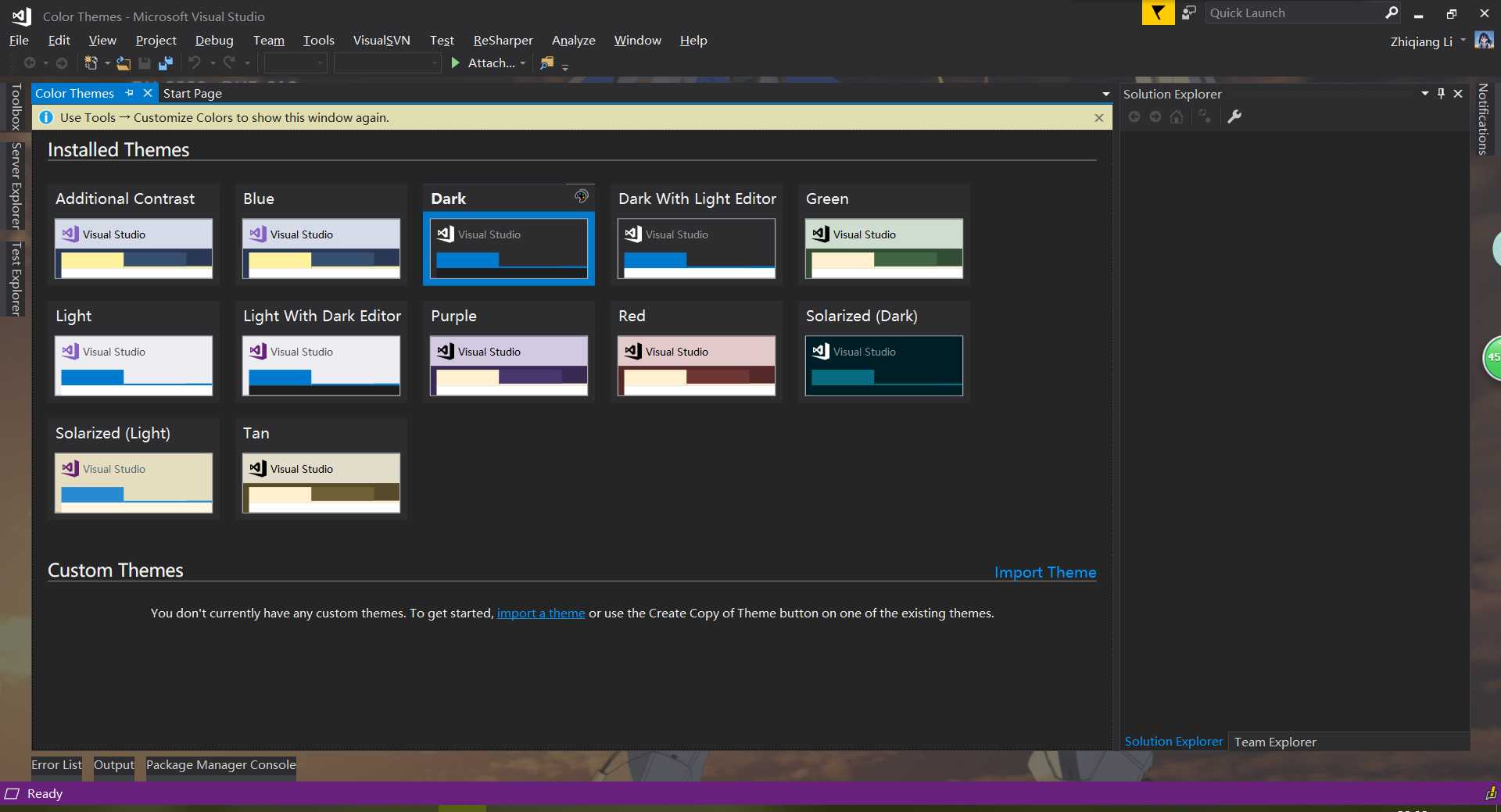
点击 Dark 主题后面的按钮:
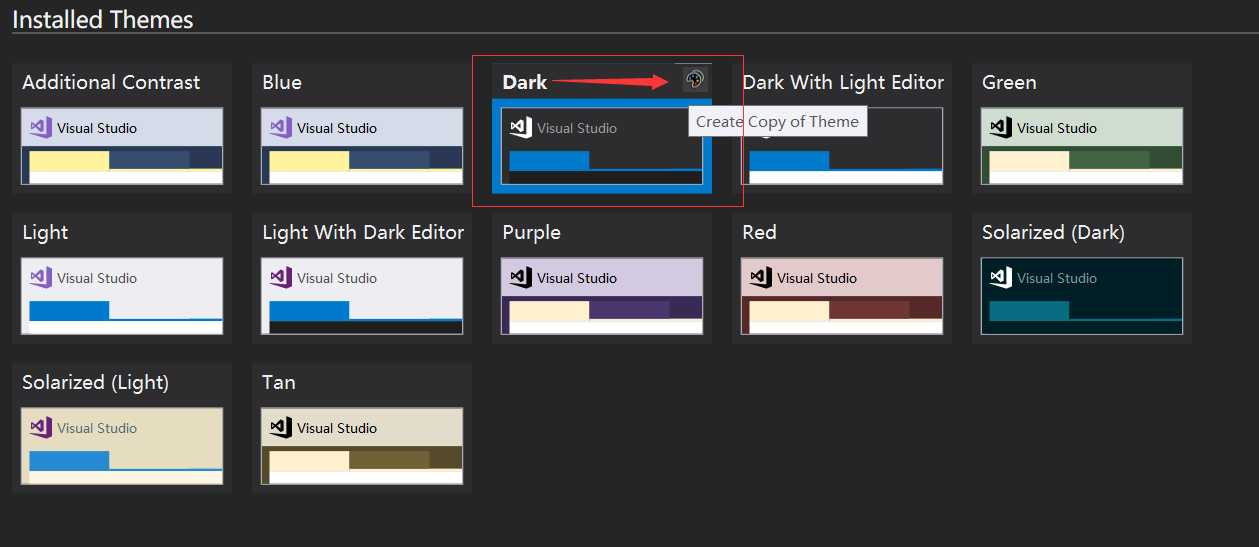
点击刚刚复制的主题的编辑按钮:
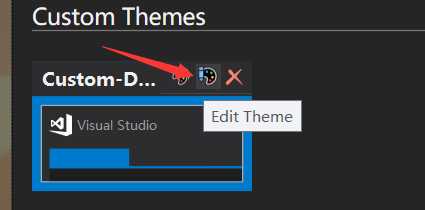
然后选择“Show All Elements”:
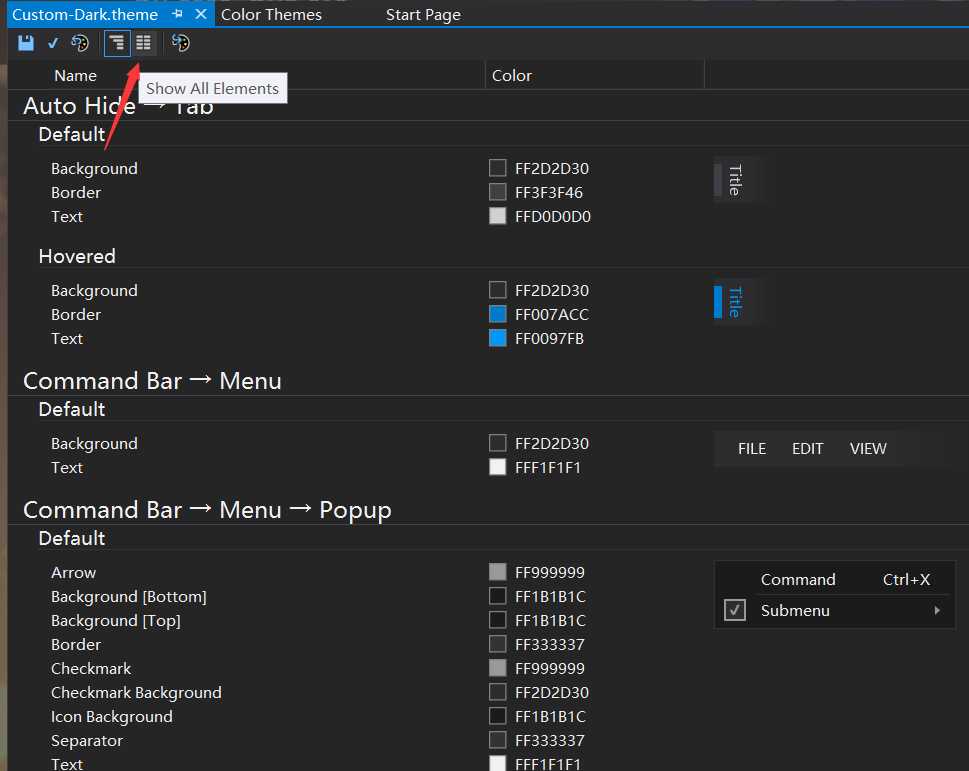
根据下面的列表,修改指定控件的指定属性值为2A252526:
Solution Explorer
- TreeView -> Background
IDE and text editor
- Environment -> Window
- Environment -> EnvironmentBackground
- Environment -> EnvironmentBackgroundGradientBegin
- Environment -> EnvironmentBackgroundGradientEnd
- Environment -> EnvironmentBackgroundGradientMiddle1
- Environment -> EnvironmentBackgroundGradientMiddle2
Window Title
- Environment -> MainWindowActiveCaption
- Environment -> MainWindowInactiveCaption
Command Bar
Environment -> CommandShelfBackgroundGradientBegin
Environment -> CommandShelfBackgroundGradientEnd
Environment -> CommandShelfBackgroundGradientMiddle
Environment -> CommandShelfHighlightGradientBegin
Environment -> CommandShelfHighlightGradientEnd
Environment -> CommandShelfHighlightGradientMiddle
Environment -> CommandBarGradientBegin
Environment -> CommandBarGradientEnd
Environment -> CommandBarGradientMiddle
Environment -> CommandBarToolBarBorder
例如:
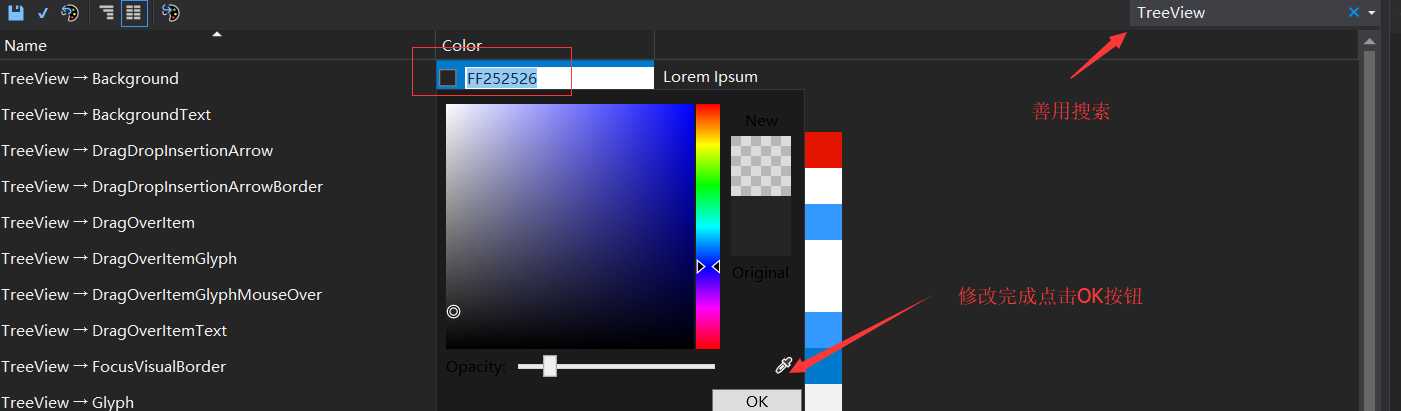
修改完成以后点击 Ctrl+S 保存,然后回到主题列表,重新选择我们刚刚编辑的那个主题,即可看到效果了。

四.参考资料
ClaudiaIDE 源码 by k.buchi.
以上是关于Visual Studio安装程序中的背景图绿帽子摊上事了?的主要内容,如果未能解决你的问题,请参考以下文章
远程调试 .NET 代码 Visual Studio 2010
Visual Studio中如何安装使用Newtonsoft Json